
Turinys:
- Autorius John Day [email protected].
- Public 2024-01-30 10:46.
- Paskutinį kartą keistas 2025-06-01 06:09.

Maždaug prieš mėnesį aš parodžiau, kaip sukurti USB maitinimo šakotuvą, naudojant tokį nuolatinės srovės adapterį. Vienas iš pasiūlymų buvo naudoti C tipo USB kaip maitinimo šaltinį ir šiame įraše sužinosime, kaip tai padaryti.
Aukščiau esančiame vaizdo įraše apžvelgiamos kai kurios USB-C funkcijos, parodoma, kaip naudoti gaiduko plokštę išėjimo įtampai perjungti, taip pat pateikiama informacija apie kūrimą. Rekomenduočiau pirmiausia pažiūrėti, kad suprastumėte, kaip visa tai susideda.
1 žingsnis: surinkite elektroniką

Mums reikės USB-C maitinimo adapterio, kuris palaiko energijos tiekimą. Be to, mums taip pat reikia USB-C - USB-C kabelio, maitinimo šaltinio paleidimo plokštės, 4 A tipo USB prievadų ir šiek tiek laido.
2 veiksmas: nustatykite išvestį į 5 V


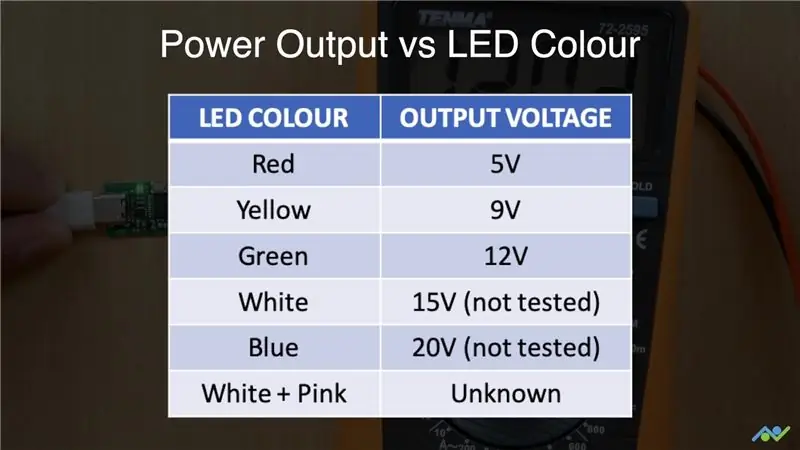
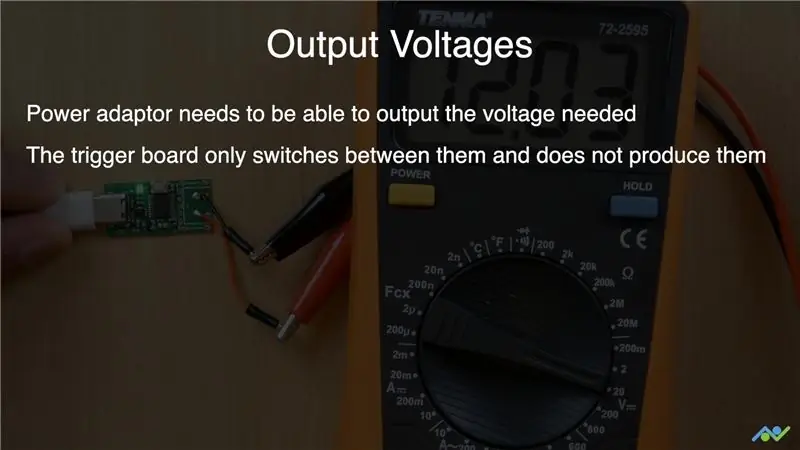
Vaizdo įraše nurodoma, kaip naudoti trigerio lentą, bet čia yra santrauka:
- Įjunkite gaiduko plokštę, laikydami nuspaudę jungiklį. Tai įjungs programavimo režimą.
- Spauskite jungiklį, kol raudonas šviesos diodas užsidegs. Taip pasirenkama 5 V išėjimo įtampa.
- Norėdami tai padaryti, ilgai paspauskite jungiklį. Tada šviesos diodas turėtų išsijungti.
- Atjunkite ir vėl prijunkite plokštę. Šviesos diodas turi būti raudonas, o išėjimo įtampa - 5 V. Patikrinkite tai naudodami multimetrą.
3 žingsnis: spausdinkite 3D modelį

Šiam kūriniui sukūriau pasirinktinį 3D modelį ir failus galite gauti naudodami šią nuorodą:
www.thingiverse.com/thing:4037395
4 žingsnis: prijunkite prievadus



Dabar, kai turime 5 V maitinimo šaltinį, išvestį turime prijungti prie A tipo USB prievadų. Naudokite gaubtą kaip nuorodą į prievado vietas ir pridėkite tinkamo ilgio laidus prie kiekvienos pertraukimo plokštės. Tada prijunkite juos prie paleidimo plokštės, naudodami atskaitos schemą.
5 veiksmas: užpildykite ir išbandykite



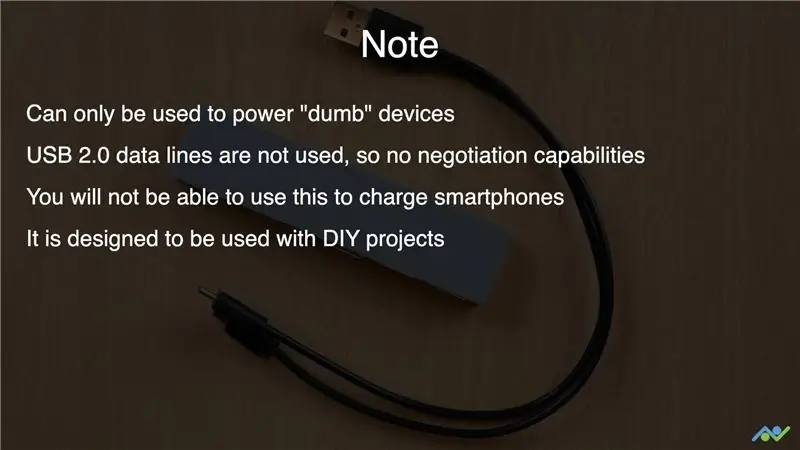
Kitas žingsnis yra pridėti prievadus prie korpuso, klijuoti juos vietoje ir pritvirtinti viršutinį dangtį. Korpusas turi lūpų/griovelių funkciją, kuri laikys jį kartu, bet jei ne, taip pat galite pridėti šiek tiek klijų. Aš labai rekomenduoju išmatuoti išėjimo įtampą ir poliškumą visuose prievaduose, kai baigsite kurti. Tai galite padaryti naudodami USB pertraukimo plokštę ir tinkamą kabelį.
Štai kaip lengva sukurti šį maitinimo centrą. Jei norite išmokti kurti tokius paprastus „pasidaryk pats“projektus, kaip šis, apsvarstykite galimybę užsiprenumeruoti „YouTube“kanalą arba sekti mus socialinėje žiniasklaidoje, nes tai labai padeda.
„YouTube“:
Instagram:
„Facebook“:
„Twitter“:
„BnBe“svetainė:
Ačiū, kad skaitėte!:)
Rekomenduojamas:
„Pasidaryk pats“makro objektyvas su AF (kitoks nei visi kiti „pasidaryk pats“makro objektyvai): 4 žingsniai (su nuotraukomis)

„Pasidaryk pats“makro objektyvas su AF (kitoks nei visi kiti „pasidaryk pats“makro objektyvai): mačiau daug žmonių, gaminančių makro objektyvus su standartiniu rinkiniu (paprastai 18–55 mm). Dauguma jų yra objektyvas, tiesiog prilipęs prie fotoaparato atgal arba nuimtas priekinis elementas. Abi šios galimybės turi neigiamų pusių. Objektyvui pritvirtinti
„Arduino“pagrindu sukurtas „pasidaryk pats“žaidimų valdiklis - „Arduino PS2“žaidimų valdiklis - Žaidimas „Tekken“naudojant „pasidaryk pats“„Arduino“žaidimų pultą: 7 žingsniai

„Arduino“pagrindu sukurtas „pasidaryk pats“žaidimų valdiklis | „Arduino PS2“žaidimų valdiklis | Žaidimas „Tekken“naudojant „pasidaryk pats“„Arduino Gamepad“: Sveiki, vaikinai, žaisti žaidimus visada smagu, tačiau žaisti su savo „pasidaryk pats“žaidimo valdikliu yra smagiau. Taigi, mes padarysime žaidimų valdiklį naudodami „arduino pro micro“šioje instrukcijoje
„Pasidaryk pats“USB maitinimo bankas: 3 žingsniai

„Pasidaryk pats“USB maitinimo bankas: Mobilus maitinimo bankas yra labai patogus. Kai jūsų elektroninis prietaisas išsikrauna, tiesiog įkelkite jį per USB prievadą. Aš jį kuriu nuo nulio, nes jis yra pigesnis ir lengvai pritaikomas. Yra 2 USB išėjimai, vienas su 5V 2.1A ir vienas su 5V 1A. Bendra
„Pasidaryk pats“kintamo maitinimo šaltinio maitinimo šaltinis su tikslumo srovės ribotuvu: 8 žingsniai (su paveikslėliais)

„Pasidaryk pats“analoginio kintamo stendo maitinimo šaltinis su tikslaus srovės ribotuvu: Šiame projekte aš jums parodysiu, kaip naudoti garsųjį LM317T su srovės stiprintuvu ir kaip naudoti linijinės technologijos LT6106 srovės jutiklio stiprintuvą tiksliam srovės ribotuvui. Ši grandinė gali leisti galite naudoti daugiau nei 5A
Padarykite įkraunamą dvigubos įtampos maitinimo šaltinį elektroniniams projektams: 4 žingsniai

Sukurkite įkraunamą dvigubos įtampos maitinimo šaltinį elektroniniams projektams: modifikuokite 9 V įkraunamą bateriją, kad gautumėte +3,6 V, antžeminę ir -3,6 V. Jūs įvertinsite šią idėją, jei kada nors turėjote susikaupti kartu su daugybe AA ar AAA, kad gautumėte projektas veikia. Šis nurodymas buvo skirtas didesnio projekto daliai, bet aš atmetu
